word2010怎么绘制表格 word2010绘制表格教程
很多小伙伴知道word怎么绘制表格。却不知道word2010怎么绘制表格,其实两者的操作方式是差不多的,小编整理了一下教程,大家一起来看看吧!
word2010绘制表格教程:
一、绘制表格
打开Word2010文档页面,单击“插入”选项卡。
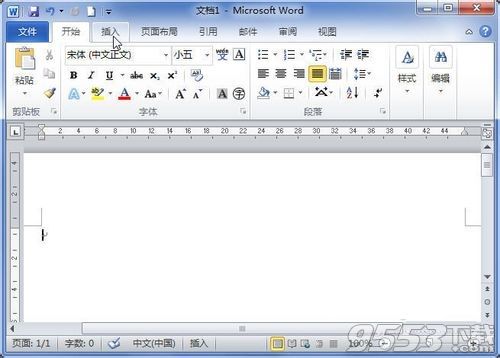
单击“表格”按钮,在菜单中选择“绘制表格”命令。

鼠标指针变成铅笔形状,拖动鼠标左键绘制表格边框、行和列。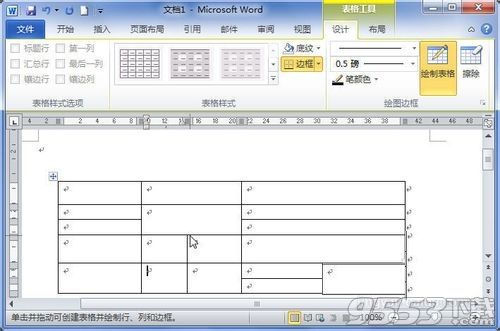
绘制完成表格后,按ESC键或者在“设计”选项卡中单击“绘制表格”按钮取消绘制表格状态。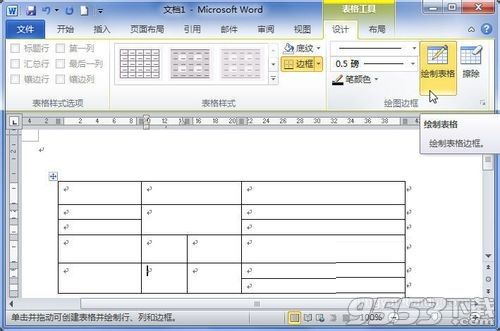
二、擦除表格
在绘制表格时如果需要删除行或列,则可以单击“设计”选项卡的“擦除”按钮。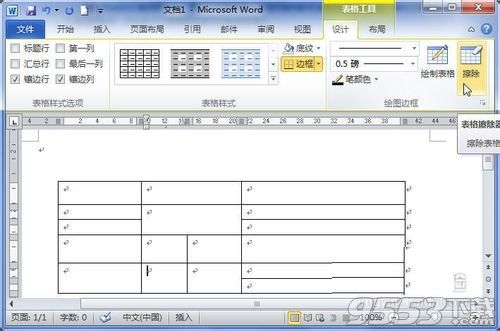
当指针变成橡皮擦形状时拖动鼠标左键即可删除行或列。按ESC键可以取消擦除状态。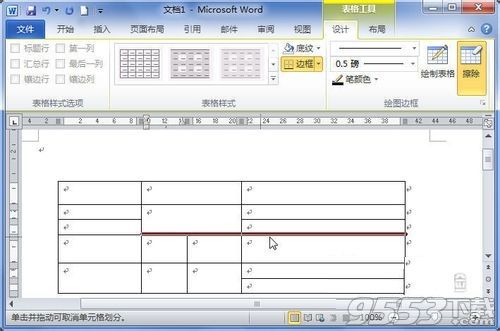
以上就是小编带来的教程,希望能帮助到大家!
关键词: word2010 表格